哈囉,iT邦幫忙的好朋友,大家好!又到了Vista來跟大家分享資訊便利貼的時間了,不知道過去這十幾天以來所介紹的網路服務,您是否喜歡呢?又,有沒有從中挑選幾項服務來使用看看呢?
雖然這是一場漫長的鐵人賽,但Vista也很希望能跟大家多多交流。好比昨天有朋友給我意見回饋(提到縮址服務的部份),就真的很不錯喔。所以,如果您使用某網路服務遇到問題,或是發現有更棒的網站,都歡迎留言給我喔!
好囉,現在進入今天的主題。今天要為您介紹的優質網路服務,就是正港的「網路便利貼」囉!說起「便利貼」,這個小發明真的影響了很多人,也帶給我們許許多多的便利。無論您用的是3M的便利貼,或電腦桌面上的便利貼軟體,只要善加運用都能提高我們的工作效率。
至於今天的主角lino it,它同樣具有便利貼的優點,但又整合了一些特色,可以幫我們做到分享、備忘的功能,這也是Vista要特別介紹這個網路服務的原因。
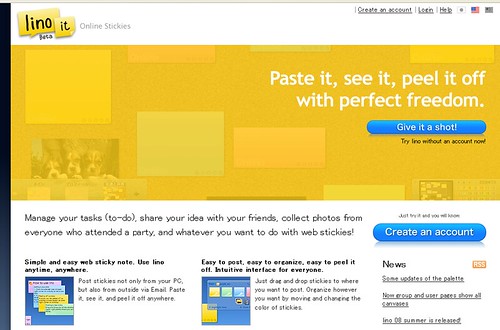
首先,讓我們連上lino it網站,其實一看到網站的模樣就不難了解這是一個協助使用者來管理任務清單的服務,這部份和我們之前所介紹的Remember the milk有些類似。
但lino it的功能可不止於便利貼,您還可以透過它和朋友進行意見交流、分享照片或影片,可說是一個多功能的個人資訊管理平台。
您若對這個網路便利貼感興趣,可以免費註冊一個帳號。更棒的是這個網站提供了中文的介面,如果您不是很熟悉英文,可以考慮直接切換成中文環境喔!
註冊之後,lino it每天會發信通知您處理待辦事項。當然,如果您覺得它太囉唆,也可以設定取消自動通知的功能。
lino it的介面十分直觀,甚至可以說不需要花幾分鐘就能上手。您可以拖曳一張空白的便條紙來寫下備忘事項,也可賦予各種任務不同的顏色以便於管理。
為了不讓滿滿的便利貼遮蓋了您的視野,系統在網站的右下角提供了類似地圖的縮圖提示,同時還備有一個小型的行事曆以便進行待辦事項的時間管理。
要製作一張便利貼,真的很簡單。您可以先選擇便利貼的顏色樣式和字型大小,然後輸入備忘事件。為了方便日後進行管理與分類,您還可以為每一張便利貼輸入相關的標籤、選擇合宜的圖示,以及進行執行時間以及資訊隱私的設定。
參考上圖,我們很快就可以打好一張便利貼囉!
除了在便利貼上輸入文字,您還可以匯入圖片和影片唷!Vista就看到有一位朋友把YouTube上的短片也嵌入其中,還可以藉此和朋友分享,的確是非常方便。
雖然便利貼很微不足道,但如果您懂得如何去運用它,lino it也可以是一個強大的個人資訊管理平台唷!
為了讓大家更了解便利貼如何有效提昇我們的工作效率與生活品質,Vista特別也把自己的便利貼也和大家分享。
您可以參考上圖的作法,把「家庭」、「工作」、「娛樂」、「購物」等不同領域的備忘事項用顏色來區分,再加上適當的標籤就很方便做管理了。
還記得前面提到這個網站每天會把我們的便利貼摘要寄到信箱嗎?Vista還會用Gmail的Filter來搭配整合管理,把所有便利貼都加上一個Label;如此一來,不但方便搜尋和封存,也可在收信的時候順便「瞄」一眼,快速掌握最近有什麼要緊的事情。
希望今天的分享您會喜歡,Vista也期待與大家一起做好任務與時間的管理唷!

嗯...
只能說,3M給我們的生活帶來太大影響了~
看到這片螢光黃就會很直覺得想到便利貼
而且這個網站的Logo跟3M的Post-it也滿像的呢~

